こんにちは、furcheです。
今日はDaVinci Resolveの簡単なチュートリアルを紹介します。
僕は友人とYoutubeチャンネルを運営しているのですが、僕が編集する時はDaVinci Resolveを使っています。
このソフト、無料版でもかなり高機能で、これから動画を始めたい人は、とりあえずインストールして使って見ることをオススメします。
モノラル収録の初期設定
今回の素材はZoomで収録した音声とBGM。
意識はしていなかったのですが、Zoomでの収録音声はどうやらモノラルのようです。
何も気にせず、収録データとBGMを重ねて、編集。
そのまま書き出しをして、YouTubeに仮投稿し、友人にチェックをしてもらいました。
そこで友人が気が付きました。
「BGMはLRから聞こえるが、音声がL側からしか聞こえない」
はじめは友人のイヤホンを疑いましたが、自分で確認しても同じような現象でした。
ステレオに変換する
素材自体はモノラルで収録しているので、サラウンドでLRから音を出すことは出来ません。
そもそもただの会話なので、聞ければ良いレベル。
DaVinci Resolveの画面を見ながら説明します。
「Fairlight」ページ→「ミキサー」タブを開きます。

「ミキサー」タブの中のパンをダブルクリックし、オーディオパンウィンドウを開きます。

「スプレッド」のつまみを「PNT」まで下げます。

これでモノラル音声が、LRから聞こえるようになります。
まとめ
ちょっとしたことですが、自分の備忘録的に残しておきます。
最後まで読んでいただき、ありがとうございました。